
Kazalo:
- Avtor John Day [email protected].
- Public 2024-01-30 12:03.
- Nazadnje spremenjeno 2025-01-23 15:08.


Odločil sem se kopirati in spremeniti to zasnovo, ki sem jo videl na Instructables, ki jo je oblikoval arna_k. To je odlično orodje za gluhe ljudi, na primer moj oče, ki hodijo v trgovine, restavracije ali kamor koli s preprostimi pogovori, ne da bi se lahko popolnoma razumeli. Ko jaz, ki slišim, grem kamor koli z očetom, sem zadolžen za tolmačenje vsega, kar bi mu kdo rekel. Če sem jaz tam, je zelo preprosto, kaj pa, če bi bil sam? Obstaja veliko možnosti, ki bi jih lahko uporabil, vendar menim, da bi mu to orodje lahko koristilo. Je zelo enostaven za uporabo, vendar ga je težko oblikovati. Evo, kako sem spremenil in dobil to napravo …
1. korak: Materiali


1. Arduino Uno R32. LCD zaslon 3. Modul Bluetooth4. Naprava Android5. Dostop do 3D tiskalnika6. Potenciometer 7. 2 upora- en 10K ohm in en 330 ohmski upor 8. Veliko skakalnih žic 9. Držalo baterije 10. Štirje 5 mm vijaki
2. korak: aplikacija
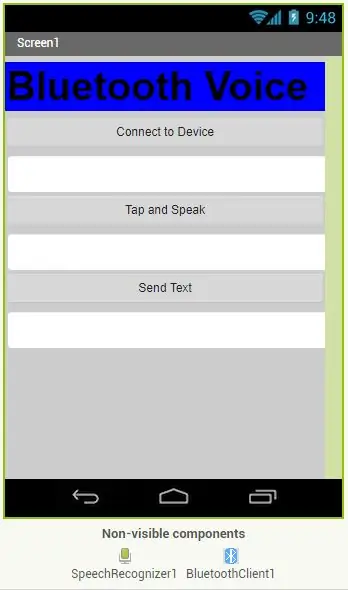
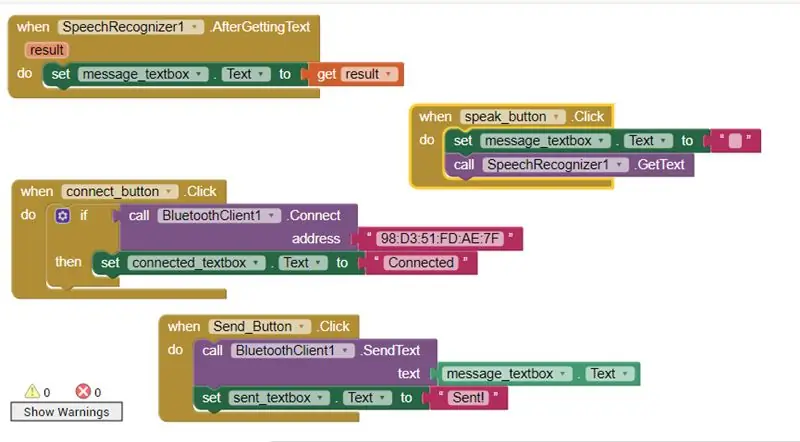
Z aplikacijo appinventor sem oblikoval aplikacijo, s katero sem se lahko pogovarjal in kar sem rekel, se je prikazalo na zaslonu. To je bil preprostejši korak:
1. Ustvaril sem gumb za "poveži se z napravo" (za povezavo z Bluetoothom), "tapni za govor" (za omogočanje govora v aplikaciji) in "pošlji besedilo" (za pošiljanje besedila na LCD zaslon na plošča Arduino)
2. Nato sem ustvaril besedilno polje za vsak od teh gumbov. Pod gumbom »poveži se z napravo« mi bo povedal, ali je bil Bluetooth »povezan« ali ne (prazno). Polje z besedilom »dotakni se za govor« mi bo povedalo vse, kar sem povedal v aplikaciji, in tudi besedilno polje »pošlji besedilo« mi bo povedalo, ali je besedilo »poslano« ali ni poslano (prazno).
3. Bloki, ki sem jih ustvaril nazadnje. (Lahko ga kopirate s slike)
3. korak: Vezje in koda z Bluetoothom
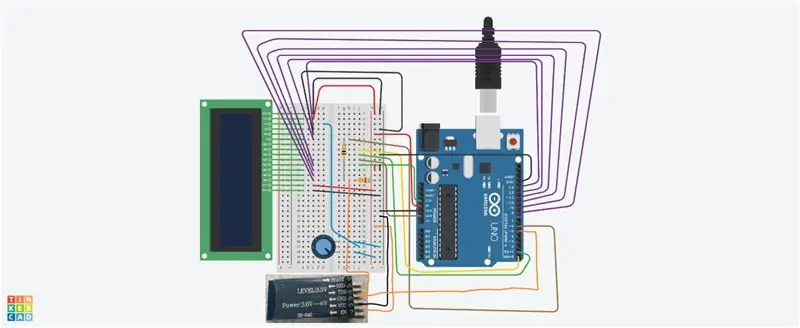
A. Vezje bo najlažje sledilo z uporabo zgornje slike. (tinkercad)
B. Koda:
#vključi
#include LiquidCrystal lcd (13, 12, 11, 10, 9, 8); SoftwareSerial EEBlue (5, 6); void setup () {Serial.begin (9600); lcd.begin (16, 2); lcd.clear (); EEBlue.begin (9600); Serial.println ("Vrata bluetooth so odprta. / N Povežite se s HC-05 iz katere koli druge naprave Bluetooth s ključem za seznanjanje 1234!"); } void loop () {lcd.setCursor (0, 1); lcd.print (milis ()/1000); če (EEBlue.available ()) {lcd.setCursor (0, 0); lcd.print (EEBlue.readString ()); } če (Serial.available ()) EEBlue.write (Serial.read ()); }
4. korak: Nosilec 3D
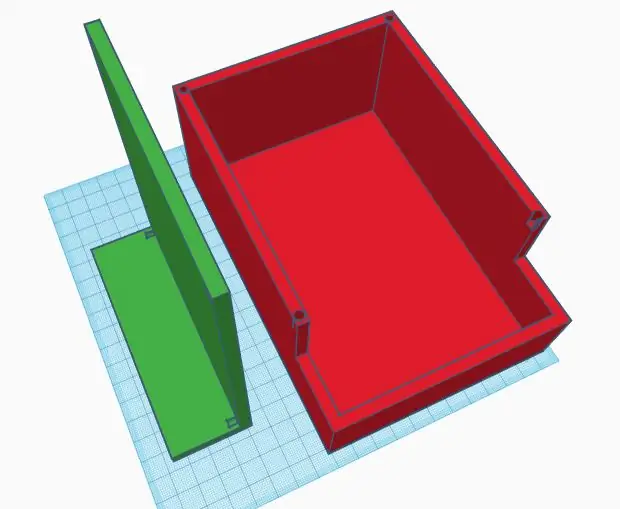
Nosilec je namenjen samo za nastavitev Arduino, ne pa tudi za napravo Android.
Uporabil sem spletno stran tinkercad.
** Izmeriti morate svoj Arduino +, kako visoke so mostične žice + dodati višino za baterijo, pritrjeno na dnu + dodati prostor za štiri 5 mm vijake, da pritrdite pokrov na dno držala + za dodatno dodatno površino prostor
Moj STL. datoteke:
5. korak: Dokončajte !
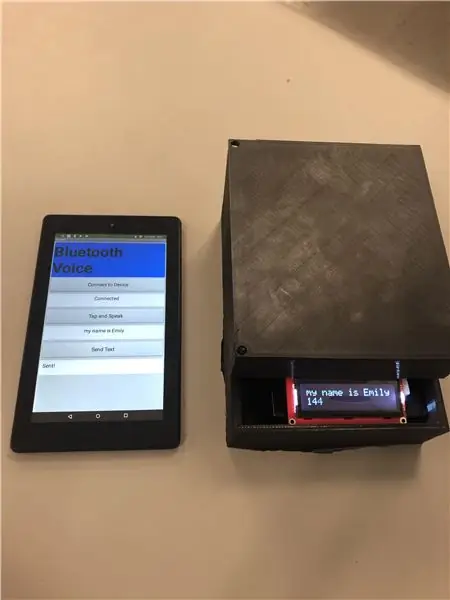

IZVOLITE!
PODARITE NEKEMU, KI BI IMEL KORIST!
Priporočena:
Pomoč pri hipnozi: 5 korakov (s slikami)

Pomoč pri hipnozi: Mojo pozornost je pred kratkim pritegnil stari film, pravzaprav Charlie Chan, ki sem ga pravkar videl. Prikazal je vrteč se spiralni disk, ki je ljudi spravil v hipnotični trans. Zato sem se odločil zgraditi eno. Ta disk je poceni, zabaven, zabaven za uporabo,
Robot za pomoč pri vzponu na stolp - Dvonožni, RF, BT nadzor z aplikacijo: 22 korakov (s slikami)

Robot V pomoč pri vzponu na stolp - Dvonožni, RF, BT nadzor z aplikacijo: Ko bom kdaj videl kuščarje na stenah, nameravam narediti takega robota. To je dolgoročna ideja, iščem veliko člankov za elektrolepila in na nek način preverim, ali ni uspel zadržati. Zaenkrat nameravam z elektromagnetom narediti
Kocka pomoč: 6 korakov

Cube Aid: Že dolgo so mi všeč 3D kocke, fascinirano sem opazoval različne vzorce in zgradil par. Vedno vključujejo precej spajkanja, še posebej, če so sorte 8x8x8, vendar sem pred kratkim vzel drugo navodilo, ki je 8x24x8,
Senzor v sili za gluhe: 4 koraki

Senzor v sili za gluhe: Poskušamo oblikovati opozorilni sistem, ki bo obvestil posameznike, ki ne slišijo alarmnega sistema, ko se oglasi zvok ali alarm. Trenutno je gluh/naglušen posameznik, ki prejme opozorilo, obveščen o
Pomoč za gluhe: 7 korakov (s slikami)

Pomoč za gluhe: Pozdravljeni, dobrodošli v mojem prvem navodilu, v tem navodilu vas bom naučil, kako narediti napravo, ki prikazuje vse, kar govorimo. Gluhim bi pomagalo razumeti, o čem govorimo
